网络王者归来—IE浏览器全面“整容”三部曲
关注+2004-10-08作者:蓝点
想起以前小的时候,我们都开始把自己打扮得漂漂亮亮,把自己的小窝收拾得整整齐齐(一年一次)。现在长大了,过年的感觉少了不少,更多的是关心工作,忙着挣钱。快过年了。陪伴我们一年的老伙计,电脑,也该清理清理了。
电脑外观的清理,是很容易的,显示器用无水酒精擦擦,机箱用去污剂洗洗,键盘用光洁剂磨磨,鼠标用湿布抹抹,就OK了,都是体力活儿。但是电脑内部的清理,就没有这么简单了。如果没有找到合适的方法,即使使出浑身的劲儿也无可奈何。因为这是脑力活儿。
IE就是其中最让人头疼的。窗口标题、默认首页被改得面目全非;右键菜单、工具栏、工具条被强行加入各种各样乱七八糟的内容;其他的诸如开机自动弹出IE窗口、注册表被锁定、开始菜单中“注销”“运行”“关闭”项消失等等,更是让大家恼怒不已。
上面的这些情况,可以用3721上网助手全部解决,简单到只需要点几次鼠标。(在地址栏输入“上网助手”或者 assistant.3721.com,进入上网助手网站,在弹出的对话框中,点击“是”,安装上网助手。)
下面,我们来看看如何用上网助手一步一步地给IE整容吧。
一、清理IE尾巴
有过1年以上网龄的网友,都有过IE窗口标题被恶意网站篡改的经历。恶意网站把IE窗口标题后面的“Microsoft Internet Explorer”改成自己的网站名字,或者其他很性感的内容,希望以此引起我们的关注,却浑然不知我们对这种行为的愤怒。把它们称为“IE尾巴”,毫不为过。
当然,要干掉这些尾巴也是很容易的。进入 assistant.3721.com,点击 IE 修复专家,进入功能页面,点击“立即修复”即可。
上网助手的ie修复功能很强大,除了清理IE尾巴以外,还有如下功效:
·查杀电脑中的恶意代码
·修复IE浏览器右键菜单不能弹出的问题
·修复IE浏览器查看源文件功能
·修复开机后弹出对话框的问题
·修复注册表编辑器为可用
·修复注册表文件不能导入问题
·修复非法写入“我的电脑”属性中的“注册用户名”和“组织”
更多实用功效,就留待大家慢慢挖掘了。
二、清理IE右键菜单和工具栏按钮
1、清理IE右键菜单
只要你的系统中安装了一些和网络有关的软件,IE的右键菜单、工具栏就会增加很多快捷方式,有些是我们需要的,更多的是我们不关心的,例如下图1:
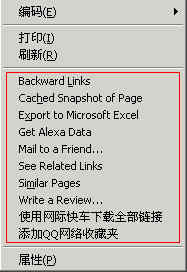
图1
看看,其中对我有用的,恐怕只有“使用网际快车下载全部链接”项了。
注意,右键菜单中的项越多,则弹出右键菜单需要的时间就越长,系统运行越慢。因为这些是Windows系统根据当前页面的内容即时生成的。页面内容不同,菜单项也有所不同。例如如果您是在某个链接上单击的鼠标,则还会看到“使用网际快车下载”、“添加到收藏夹...”项。Windows 得出最后的结果,需要一定的时间。
因此,清理不需要的右键菜单项,不仅可以使IE变得清洁,还可以使系统运行的速度加快,十分有必要。
进入 assistant.3721.com,点击“清理IE右键菜单”,进入功能页面,如下:
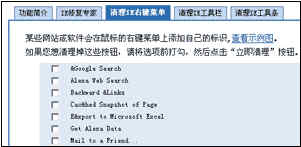
图2
中间的列表显示了IE右键菜单的全部选项。只需要点击每项前面的复选框,然后点击“立即清除”,即可去掉被选中的右键菜单项。
这时候,您再点击右键试试,是否感觉弹出菜单的速度比刚才快了许多?当然右键菜单也清爽了很多。
提示:
(1) 如果您在IE的任何一个页面中点击右键,均无法弹出右键菜单,说明您的系统受到恶意代码的攻击,请执行《IE全面整容之一:清理IE尾巴》中的操作,即可解决这个问题。
(2) 如果只是在某个页面中无法弹出右键菜单,则说明只是该页面屏蔽了右键菜单。这种情况下用任何工具都是无能为力的。在这些页面,通常点击右键菜单是想查看网页源代码,因此只需要把页面通过菜单“文件->另存为”,保存到本地计算机上即可。如果连菜单“文件->另存为”都被禁止了,那么是否我们就没有办法了呢?当然不是。用teleport pro 下载这个页面和页面相关的内容不就行了?这就是真正的“所见即所得”——我看到的,就是我能得到的。:-)
2、清理IE工具栏按钮
清理IE工具栏按钮的方法与此类似。点击“清理IE工具栏按钮”,进入功能页面,如下图:

图3
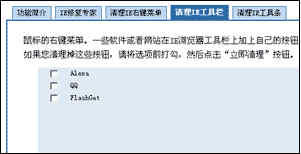
图4
中间的列表显示了IE工具栏上可以清除的按钮。只需要点击每项前面的复选框,然后点击“立即清除”,即可去掉被选中的工具栏按钮。
重新打开一个IE窗口,可以看到被删除的工具栏按钮已经消失了。
三、清理IE工具条
由于IE的灵活性,它的工具条也是可以随意添加的,这下就天下大乱了,数不清的工具条都想把自己放到IE上。而有的网友的IE则因为加载了众多的工具条,变得拥挤不堪。例如下图:

图5
另外,如果加载了超过3个以上的工具条,IE的启动速度会有所降低。这是因为IE在启动时,会对需要加载的工具条进行初始化,完成一些设置。当只有1、2个工具条时,我们不会有所感觉。而超过3个以上,速度就会明显降低。另外如果工具条的内容还需要从互联网上即时下载下来,那么这个延迟就更明显。所以笔者建议最多只加载2个工具条。
当然,IE提供了不加载工具条的功能。点击菜单“查看->工具栏”,可以看到IE中已经安装的工具条,如下图:
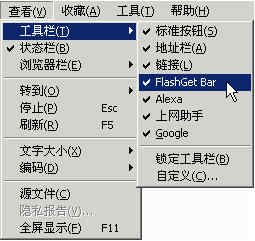
图6
其中的“标准按钮”、“地址栏”是最基本的,不应该删除。其他的像“链接”、“FlashGet Bar”等,没有多少用处,可以不用加载。方法是点击该项,其前面的“勾选”标记消失,而该项代表的工具条,也不再在IE中显示了。
不过很显然,由于每去掉一个工具条,就需要刷新一次IE,因此这种操作比较麻烦。同样可以用上网助手来完成这个操作。进入 assistant.3721.com,点击“清理IE工具条”,进入功能页面,如下图:
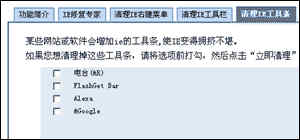
图7
中间的列表显示了IE工具栏条中可以不加载的项。只需要点击每项前面的复选框,然后点击“立即清除”。重新打开一个IE窗口,可以看到该工具条没有被加载。
需要说明的是,这里不管是用IE自定义的功能,还是用上网助手的功能,仅仅只是让IE在启动时,不加载某些工具条,并没有从硬盘上删除这些工具条。因为你以后还可以重新加载这些工具条的。要彻底删除工具条,请进入“开始”-> “设置”->“控制面板”->“添加删除程序” ,从其中删除不再需要的工具条。
经过上述四个方面的全面清理,相信您的IE一定清爽了许多,而且由于卸掉了一些包袱,轻装上阵,IE的启动速度也快了不少(不过有可能是心理作用哦),心情一定很愉快吧。